Πώς να αποκτήσετε τον εκτυπωτή σας στο διαδίκτυο εάν εμφανίζεται εκτός σύνδεσης

Αν ο εκτυπωτής σας εμφανίζεται εκτός σύνδεσης, ακολουθήστε αυτές τις συμβουλές για να τον επαναφέρετε online.
Ένα σύστημα με πολλαπλές οθόνες είναι χρήσιμο όταν θέλετε να βελτιώσετε την παραγωγικότητα πολλαπλών εργασιών σας ενώ εργάζεστε με πολλά παράθυρα ή εφαρμογές. Αισθάνεται επίσης λιγότερο στριμωγμένο. Πρέπει να το διαμορφώσετε σωστά για να το κάνετε πιο πρακτικό όμως.
Είτε είστε παίκτης, δημιουργός περιεχομένου ή αναλυτής δεδομένων, αυτός ο οδηγός θα σας δείξει πώς να ρυθμίσετε τις διπλές οθόνες στο λειτουργικό σύστημα Windows.
Πίνακας περιεχομένων
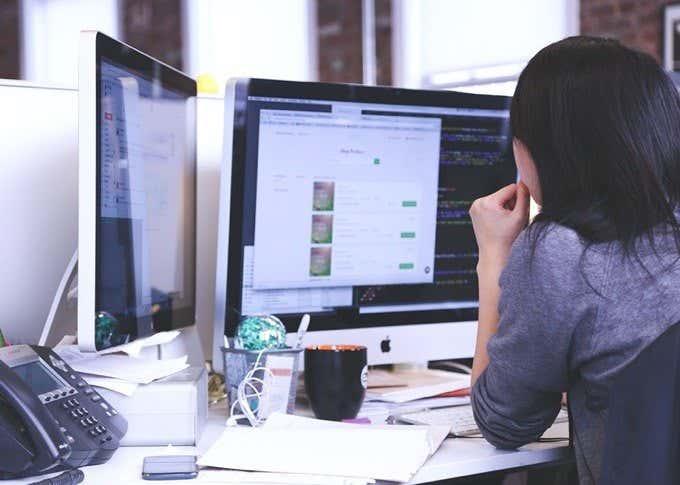
Ρύθμιση διπλών οθονών στα Windows 10
Τα Windows 10 διαθέτουν διάφορες δυνατότητες και ρυθμίσεις που υποστηρίζουν πολλαπλές οθόνες χωρίς να χρειάζεται να χρησιμοποιείτε εφαρμογές τρίτων και χρησιμοποιώντας γνωστές εντολές όπως αυτές στα Windows 7.
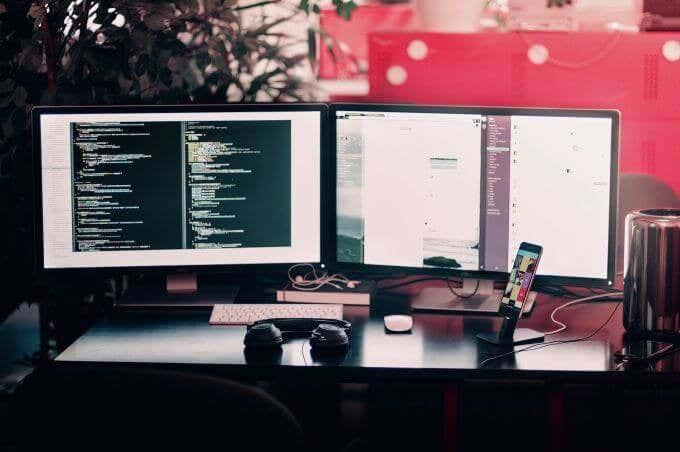
Είτε θέλετε να ρυθμίσετε διπλές οθόνες στον επιτραπέζιο υπολογιστή ή τον σταθμό εργασίας σας είτε μια εξωτερική οθόνη στον φορητό υπολογιστή σας, χρησιμοποιήστε τα παρακάτω βήματα για να τη ρυθμίσετε.
Σύνδεση με χρήση καλωδίων
Πριν διαμορφώσετε τη ρύθμιση της διπλής οθόνης, βεβαιωθείτε ότι έχετε όλα τα καλώδια που χρειάζεστε για να συνδέσετε τον υπολογιστή και την οθόνη σας.
Δείτε τους τύπους θυρών που έχετε στον υπολογιστή σας, είτε στα πλαϊνά είτε στο πίσω μέρος, ανάλογα με τον υπολογιστή σας. Αυτά περιλαμβάνουν το σήμα βίντεο που χρησιμοποιεί HDMI, VGA, DVI ή DisplayPort και τα καλώδια σύνδεσης τροφοδοσίας.
Κάντε το ίδιο για την οθόνη σας και αν δεν είστε σίγουροι, ελέγξτε τη μάρκα και το μοντέλο της, αν θέλετε να ξέρετε πώς να συνδέσετε την οθόνη. Μπορείτε να βρείτε τις θύρες στο πίσω μέρος ή στο κάτω μέρος της οθόνης.
Σημείωση : Η σύνδεση βίντεο στον υπολογιστή σας πρέπει να ταιριάζει με αυτήν της οθόνης σας. Εάν ο υπολογιστής σας διαθέτει μόνο σύνδεση DVI και η οθόνη σας δεν διαθέτει, μπορείτε να χρησιμοποιήσετε ένα καλώδιο μετατροπέα ή έναν ειδικό προσαρμογέα.

Ο πιο δημοφιλής και ευρέως χρησιμοποιούμενος υποστηριζόμενος τύπος σύνδεσης οθόνης είναι το HDMI. Θα το βρείτε σχεδόν σε όλες τις τηλεοράσεις και στις περισσότερες οθόνες υπολογιστών, οι οποίες διαθέτουν τουλάχιστον μία θύρα αυτού του τύπου, επομένως δεν θα είναι δύσκολο να βρείτε ένα καλώδιο HDMI.
Ομοίως, οι θύρες HDMI διατίθενται σε διαφορετικούς τύπους, συμπεριλαμβανομένων των mini και micro HDMI για μικρότερες συσκευές ή της τυπικής θύρας HDMI.
Ωστόσο, οι παλαιότεροι υπολογιστές μπορεί να διαθέτουν θύρες VGA ή DVI, οι οποίες βασίζονται σε μεταλλικές ακίδες στο καλώδιό τους για σύνδεση στον υπολογιστή σας. Οι νεότερες οθόνες δεν υποστηρίζουν αυτούς τους τύπους συνδέσεων, αλλά θα μπορούσατε να δοκιμάσετε να κάνετε μετατροπή από DVI σε HDMI.
Το DisplayPort δεν είναι τόσο συνηθισμένο όσο το HDMI, αλλά οι φορητοί υπολογιστές υψηλότερης τεχνολογίας, οι σχετικά πρόσφατες οθόνες υπολογιστών και οι αποκλειστικές κάρτες γραφικών ενδέχεται να έχουν αυτό το είδος σύνδεσης. Υπάρχει επίσης η σύνδεση USB-C σε νεότερα smartphone Android και πρόσφατα MacBook, και μπορείτε να χρησιμοποιήσετε αυτόν τον τύπο με μια οθόνη που υποστηρίζει είσοδο USB-C. Εναλλακτικά, μπορείτε να αποκτήσετε ένα καλώδιο με συνδέσεις USB-C σε HDMI/DisplayPort.
Συνδέστε το καλώδιο που ταιριάζει με τον υπολογιστή και την οθόνη σας, συνδέστε το καλώδιο τροφοδοσίας σε μια πρίζα και ενεργοποιήστε την οθόνη.
Διαμόρφωση της οθόνης
Το επόμενο βήμα είναι να διαμορφώσετε την εμφάνιση της παρουσίασής σας.
Για να το κάνετε αυτό, πρόκειται να αντιγράψετε ή να επεκτείνετε την οθόνη επιφάνειας εργασίας με τη δεύτερη οθόνη σας, ώστε τα Windows να μπορούν να αναγνωρίζουν και να χρησιμοποιούν την οθόνη. Στις περισσότερες περιπτώσεις, τα Windows εντοπίζουν αυτόματα και διαμορφώνουν την οθόνη χωρίς τη δική σας είσοδο, αλλά ακολουθήστε τα παρακάτω βήματα για να εκτελέσετε τη διαμόρφωση.
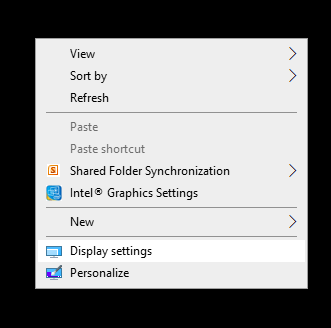
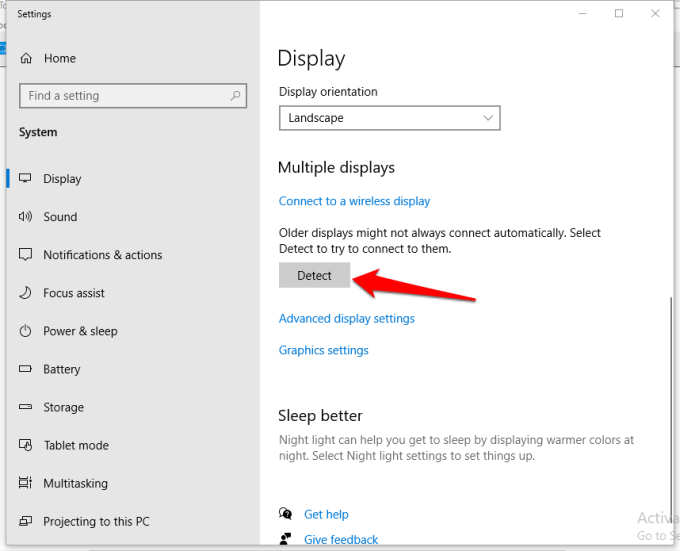
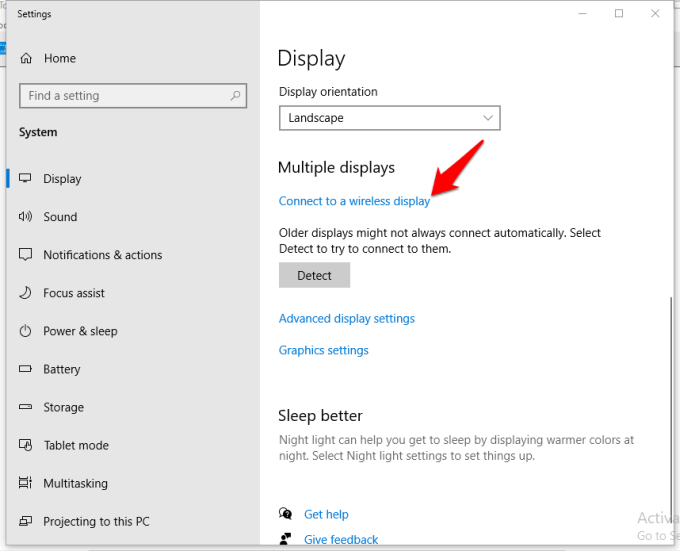
Μια ασύρματη οθόνη επιτρέπει στον υπολογιστή ή την κινητή συσκευή σας με δυνατότητα Miracast να εμφανίζει την εικόνα της οθόνης μας στην οθόνη σας μέσω μιας διεπαφής WiFi Direct. Μπορείτε να αντιγράψετε ή να επεκτείνετε την επιφάνεια εργασίας σας ασύρματα στην οθόνη και να συνδέσετε την κινητή συσκευή σας μέσω Dual Cast μέσω WiFi (ανάλογα με τις συσκευές σας).
Μπορείτε επίσης να επιλέξετε τη σειρά παρακολούθησης κάνοντας κλικ στο Identify . Τα Windows θα εμφανίζουν τον αριθμό 1 και 2 σε κάθε οθόνη, επομένως αυτό σας βοηθά να γνωρίζετε ποιο είναι ποιο.
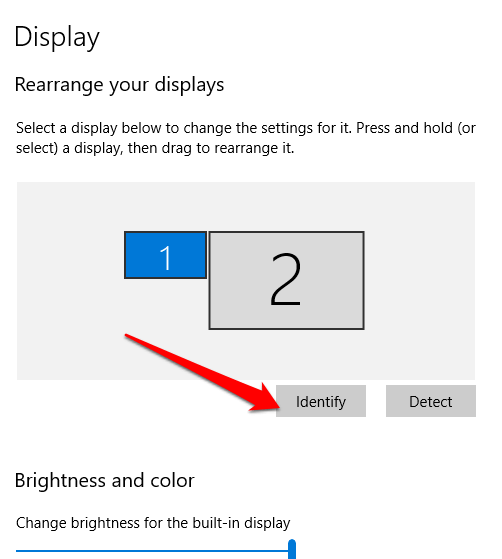
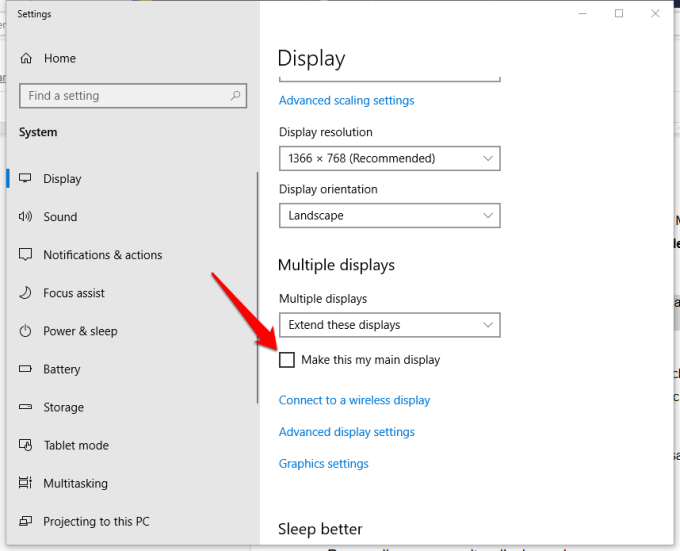
Σημείωση : Η κύρια/κύρια οθόνη θα έχει το μενού Έναρξη, το ρολόι, τη γραμμή εργασιών και άλλες εφαρμογές, αλλά μπορείτε να τα έχετε και στις δύο οθόνες κάνοντας δεξί κλικ στη γραμμή εργασιών των Windows > Ιδιότητες > Εμφάνιση γραμμής εργασιών σε όλες τις οθόνες .
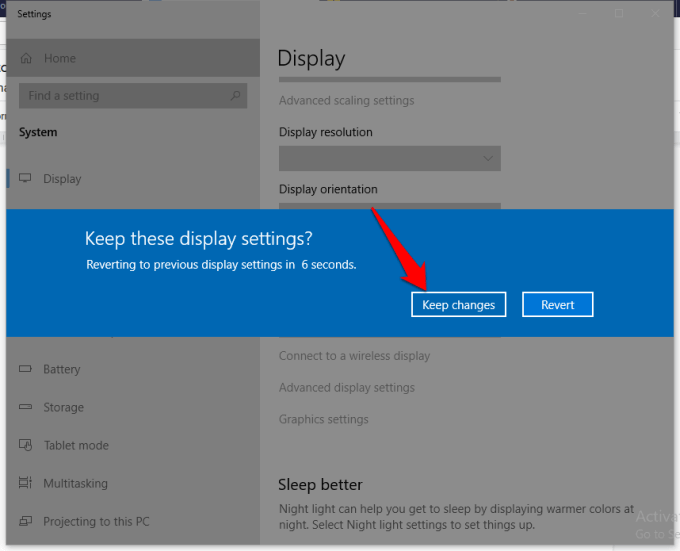
Εξατομικεύστε τη σειρά εμφάνισης της οθόνης σας
Μόλις συνδεθεί η δεύτερη οθόνη και συνδεθεί η οθόνη, μπορείτε να τη βελτιώσετε και να την εξατομικεύσετε. Υπάρχουν διάφορα πράγματα που μπορείτε να κάνετε εδώ, όπως:
Σημείωση : Τα Windows 10 έχουν ένα νέο πανοραμικό θέμα που σας επιτρέπει να εκτείνετε μια πανοραμική εικόνα σε οθόνες. Για να το κάνετε αυτό, κάντε κλικ στο Έναρξη > Ρυθμίσεις > Εξατομίκευση.
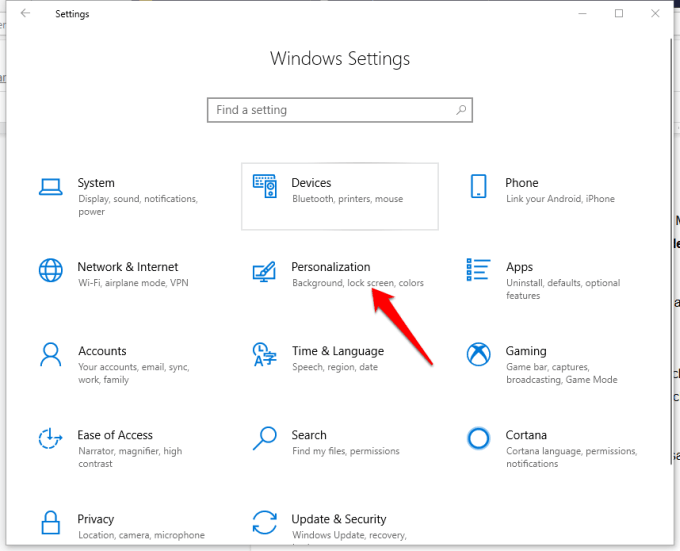
Κάντε κλικ στην Αναζήτηση για να επιλέξετε μια πανοραμική εικόνα. Κάντε κλικ στο Choose a fit > Span και είστε έτοιμοι.
Πώς να χρησιμοποιήσετε τις διπλές οθόνες στα Windows 8 & 7
Μπορείτε να ρυθμίσετε διπλές οθόνες εάν χρησιμοποιείτε Windows 8 ή 7. Τα βήματα μπορεί να διαφέρουν ελαφρώς από εκείνα των Windows 10, αλλά τελικά θα εξακολουθείτε να μπορείτε να ρυθμίζετε διπλές οθόνες.
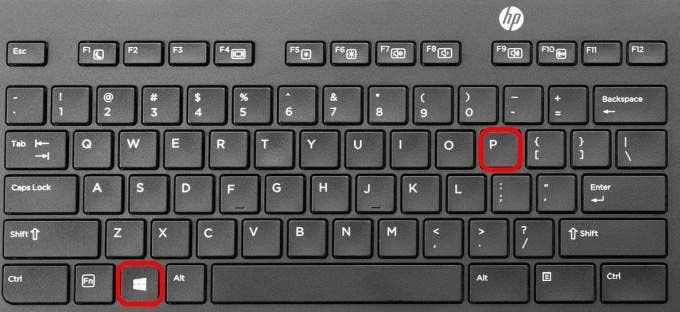

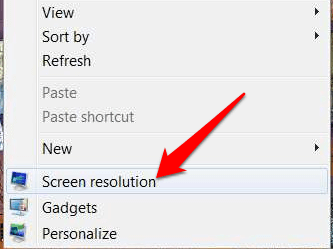
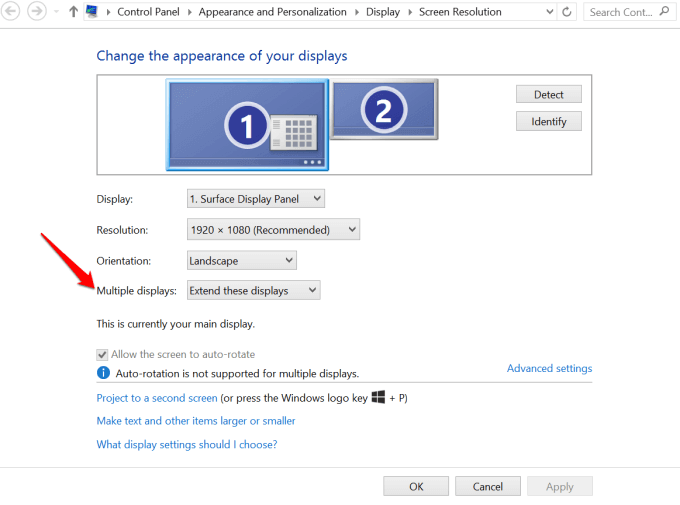
Ρύθμιση διπλών οθονών χρησιμοποιώντας σταθμό σύνδεσης

Ένας σταθμός σύνδεσης προσφέρει έναν απλό τρόπο σύνδεσης πολλαπλών περιφερειακών συσκευών όπως το ποντίκι, το πληκτρολόγιο, οι εξωτερικοί σκληροί δίσκοι, ο εκτυπωτής και οι εξωτερικές οθόνες στον υπολογιστή σας. Είναι περισσότερο ένα port replicator, καθώς παρέχει περισσότερες θύρες, τις οποίες ο υπολογιστής σας δεν προσφέρει εύκολα λόγω των περιορισμένων θυρών συνδεσιμότητας του.
Οι περισσότεροι σταθμοί σύνδεσης μπορούν να συνδέσουν πολλές οθόνες καθώς έχουν περισσότερες θύρες βίντεο και μόλις το συνδέσετε στον υπολογιστή σας, μπορείτε να απενεργοποιήσετε την οθόνη του και να χρησιμοποιήσετε την οθόνη σας.
Ρύθμιση διπλών οθονών με χρήση συσκευής Casting

Μπορείτε επίσης να αντιγράψετε την οθόνη του υπολογιστή σας σε μια δεύτερη οθόνη ή οθόνη χρησιμοποιώντας μια συσκευή μετάδοσης όπως το Google Chromecast .
Υπάρχουν πολλά ωραία πράγματα που μπορείτε να κάνετε με το Google Chromecast , συμπεριλαμβανομένης της μετάδοσης σε διπλές οθόνες από ένα πρόγραμμα αναπαραγωγής βίντεο, αρχεία μουσικής ή podcast, ολόκληρο τον υπολογιστή σας ή ακόμα και από τις καρτέλες του προγράμματος περιήγησης.
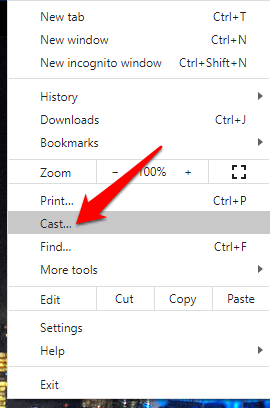
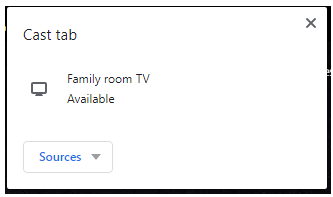
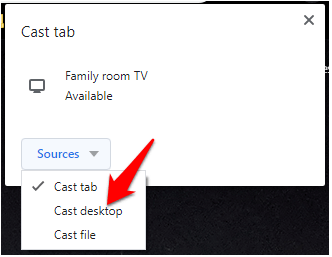
Διπλασιάστε τον χώρο στην οθόνη σας
Η ρύθμιση διπλών οθονών είναι μια απλή διαδικασία στα Windows, αλλά υπάρχουν διαφορετικοί τρόποι με τους οποίους μπορείτε να το κάνετε εκτός από την προεπιλεγμένη μέθοδο στον υπολογιστή σας. Καταφέρατε να ρυθμίσετε τις διπλές οθόνες χρησιμοποιώντας τα βήματα και τις μεθόδους που αναφέρονται παραπάνω; Ενημερώστε μας αφήνοντας ένα σχόλιο παρακάτω.
Αν ο εκτυπωτής σας εμφανίζεται εκτός σύνδεσης, ακολουθήστε αυτές τις συμβουλές για να τον επαναφέρετε online.
Είναι εύκολο να βρείτε όλες τις φωτογραφίες και τα βίντεο σας στο Google Photos. Δείτε πώς μπορείτε να τα εντοπίσετε γρήγορα και εύκολα.
WEB 3.0 (ή αλλιώς "Web3") είναι το μέλλον του Διαδικτύου, προσφέροντας δυνατότητες αποκέντρωσης και νέες τεχνολογίες που αλλάζουν τον τρόπο με τον οποίο αλληλεπιδρούμε με το διαδίκτυο.
Πρόσκληση χρηστών στο Discord. Μάθετε πώς να στείλετε και να προσαρμόσετε προσκλήσεις στο Discord με εύκολα βήματα!
Το Instagram είναι αναμφίβολα η πιο καυτή, πιο μοντέρνα εφαρμογή κοινωνικής δικτύωσης. Δείτε πώς να επιλύσετε τα θολά Instagram Stories σας με τους 13 καλύτερους τρόπους.
Προβλήματα φόρτωσης ιστοσελίδων και πώς να τα διορθώσετε. Συμβουλές για τον υπολογιστή σας.
Όλοι έχουν στείλει ένα μήνυμα που σχεδόν αμέσως μετάνιωσαν που έστειλαν. Είναι μέρος της ψηφιακής εποχής -- η άμεση ικανότητα να ανταποκρίνεσαι σε κάποιον κάνει λίγο πιο επικίνδυνο το σύννεφο.
Η γλώσσα ή η ένταση δεν πρέπει να σας εμποδίζουν να απολαμβάνετε βίντεο στο YouTube μέσω της αυτόματης μετάφρασης και των υποτίτλων.
Είτε για αισθητικούς λόγους είτε για προσβασιμότητα, η αναστροφή χρωμάτων σε μια ψηφιακή εικόνα είναι εύκολη με τα κατάλληλα εργαλεία. Δείτε πώς να το κάνετε.
Ανακαλύψτε πώς να δείτε ποιοι έχουν δει τις ιστορίες σας στο Facebook και πώς να προστατέψετε την ιδιωτικότητα σας.
Ανακαλύψτε πώς να αλλάξετε τη γλώσσα στο Netflix για καλύτερη εμπειρία θέασης. Οδηγίες και συμβουλές για όλες τις συσκευές.
Μάθετε πώς να περιορίσετε κάποιον στο Instagram για να προστατευτείτε από απρόσκλητες αλληλεπιδράσεις και διαδικτυακό εκφοβισμό.
Ανακαλύψτε πώς να εντοπίσετε και να διαχειριστείτε τις πρόχειρες αναρτήσεις σας στο Facebook με αυτόν τον οδηγό. Μάθετε πώς να αποθηκεύετε και να ανακτάτε πρόχειρα για προσωπικούς και επαγγελματικούς λογαριασμούς.
Το Google Chromecast είναι μια από τις καλύτερες συσκευές για μετάδοση βίντεο στην τηλεόρασή σας από την κινητή συσκευή σας. Οδηγίες για την αλλαγή Wi-Fi στο Chromecast σας.
Σε αντίθεση με άλλες υπηρεσίες τηλεοπτικής ροής, το Peacock TV προσφέρει ένα δωρεάν πρόγραμμα που επιτρέπει στους χρήστες να μεταδίδουν έως και 7500 ώρες επιλεγμένων ταινιών, τηλεοπτικών σειρών, αθλητικών εκπομπών και ντοκιμαντέρ χωρίς να πληρώσουν δεκάρα. Είναι μια καλή εφαρμογή για να έχετε στη συσκευή ροής σας εάν χρειάζεστε ένα διάλειμμα από την πληρωμή των τελών συνδρομής Netflix.
Το Zoom είναι μια δημοφιλής εφαρμογή τηλεδιάσκεψης και συσκέψεων. Εάν βρίσκεστε σε μια σύσκεψη Zoom, μπορεί να είναι χρήσιμο να κάνετε σίγαση στον εαυτό σας, ώστε να μην διακόψετε κατά λάθος τον ομιλητή, ειδικά εάν η σύσκεψη είναι μεγάλη, όπως ένα διαδικτυακό σεμινάριο.
Είναι ωραίο να "κόβεις το καλώδιο" και να εξοικονομείς χρήματα μεταβαίνοντας σε υπηρεσίες ροής όπως το Netflix ή το Amazon Prime. Ωστόσο, οι εταιρείες καλωδίων εξακολουθούν να προσφέρουν ορισμένους τύπους περιεχομένου που δεν θα βρείτε χρησιμοποιώντας μια υπηρεσία κατ' απαίτηση.
Το Facebook είναι το μεγαλύτερο δίκτυο μέσων κοινωνικής δικτύωσης, με δισεκατομμύρια ανθρώπους να το χρησιμοποιούν καθημερινά. Αυτό όμως δεν σημαίνει ότι δεν έχει κανένα πρόβλημα.
Μπορείτε να χρησιμοποιήσετε το Facebook για να μείνετε σε επαφή με φίλους, να αγοράσετε ή να πουλήσετε προϊόντα, να συμμετάσχετε σε ομάδες θαυμαστών και πολλά άλλα. Ωστόσο, προβλήματα προκύπτουν όταν προστίθενται σε ομάδες από άλλα άτομα, ειδικά εάν αυτή η ομάδα έχει σχεδιαστεί για να σας στέλνει ανεπιθύμητα μηνύματα ή να σας πουλήσει κάτι.
Σε πολλούς ανθρώπους αρέσει να αποκοιμούνται ακούγοντας μουσική. Εξάλλου, με τον αριθμό των χαλαρ��τικών playlist εκεί έξω, ποιος δεν θα ήθελε να αποκοιμηθεί στις απαλές πινελιές ενός ιαπωνικού φλάουτου.
Υπάρχουν πολλοί λόγοι για τους οποίους ο φορητός υπολογιστής σας δεν μπορεί να συνδεθεί στο WiFi και επομένως υπάρχουν πολλοί τρόποι για να διορθώσετε το σφάλμα. Εάν ο φορητός υπολογιστής σας δεν μπορεί να συνδεθεί στο WiFi, μπορείτε να δοκιμάσετε τους ακόλουθους τρόπους για να διορθώσετε αυτό το πρόβλημα.
Αφού δημιουργήσουν μια εκκίνηση USB για την εγκατάσταση των Windows, οι χρήστες θα πρέπει να ελέγξουν την απόδοση της εκκίνησης USB για να δουν αν δημιουργήθηκε με επιτυχία ή όχι.
Αρκετά δωρεάν εργαλεία μπορούν να προβλέψουν βλάβες μονάδων δίσκου προτού συμβούν, δίνοντάς σας χρόνο να δημιουργήσετε αντίγραφα ασφαλείας των δεδομένων σας και να αντικαταστήσετε τη μονάδα δίσκου εγκαίρως.
Με τα κατάλληλα εργαλεία, μπορείτε να σαρώσετε το σύστημά σας και να αφαιρέσετε λογισμικό υποκλοπής spyware, adware και άλλα κακόβουλα προγράμματα που ενδέχεται να κρύβονται στο σύστημά σας.
Όταν, για παράδειγμα, ένας υπολογιστής, μια κινητή συσκευή ή ένας εκτυπωτής προσπαθεί να συνδεθεί σε έναν υπολογιστή με Microsoft Windows μέσω δικτύου, ενδέχεται να εμφανιστεί το μήνυμα σφάλματος "δεν βρέθηκε η διαδρομή δικτύου" — Σφάλμα 0x80070035.
Η μπλε οθόνη θανάτου (BSOD) είναι ένα συνηθισμένο και όχι καινούργιο σφάλμα των Windows όταν ο υπολογιστής αντιμετωπίζει κάποιο σοβαρό σφάλμα συστήματος.
Αντί να εκτελούμε χειροκίνητες και άμεσες λειτουργίες πρόσβασης στα Windows, μπορούμε να τις αντικαταστήσουμε με διαθέσιμες εντολές CMD για ταχύτερη πρόσβαση.
Όπως και στα Windows 10, μπορείτε επίσης να χρησιμοποιήσετε λογισμικό τρίτων για να κάνετε τη γραμμή εργασιών των Windows 11 διαφανή.
Μετά από αμέτρητες ώρες χρήσης του φορητού και επιτραπέζιου ηχείου του πανεπιστημίου τους, πολλοί άνθρωποι ανακαλύπτουν ότι μερικές έξυπνες αναβαθμίσεις μπορούν να μετατρέψουν τον στενό χώρο της φοιτητικής τους εστίας στον απόλυτο κόμβο streaming χωρίς να ξοδέψουν μια περιουσία.
Από τα Windows 11, ο Internet Explorer θα καταργηθεί. Σε αυτό το άρθρο, το WebTech360 θα σας καθοδηγήσει πώς να χρησιμοποιήσετε τον Internet Explorer στα Windows 11.




























